Présentation
Dans ce tutoriel, nous vous expliquerons comment activer RDP dans Windows Server 2012.
Remote Desktop Protocol (RDP) est un protocole étendu par Microsoft qui vous permet de connecter et de contrôler un autre ordinateur via un réseau existant, ce qui en fait une connexion à distance.
Prérequis
– Un serveur avec Windows Server 2012.
Activer RDP dans Windows Server
Ouvrez le Gestionnaire de serveur depuis la barre des tâches/ Cliquez sur Serveur local / Localisez Remote Desktop sous Propriétés qui est actuellement désactivé, et cliquez sur Désactivé.
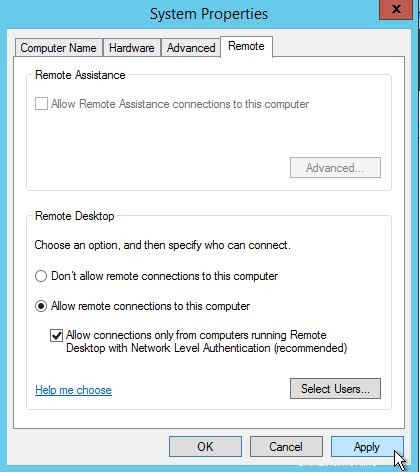
Serveur local
La fenêtre Propriétés système apparaîtra. Sélectionnez Autoriser les connexions à distance à cet ordinateur, et il est recommandé de cocher la case ci-dessous.
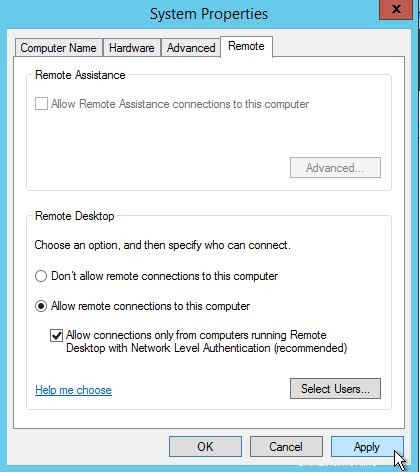
Propriétés
Vous pouvez également ajouter des utilisateurs spécifiques dans la section Sélectionner des utilisateurs languette. Par défaut, l'administrateur est autorisé. Vous pouvez ajouter d'autres utilisateurs en cliquant sur Sélectionner les utilisateurs/ Cliquez sur Ajouter/ insérez un nom d'utilisateur et cliquez sur OK.
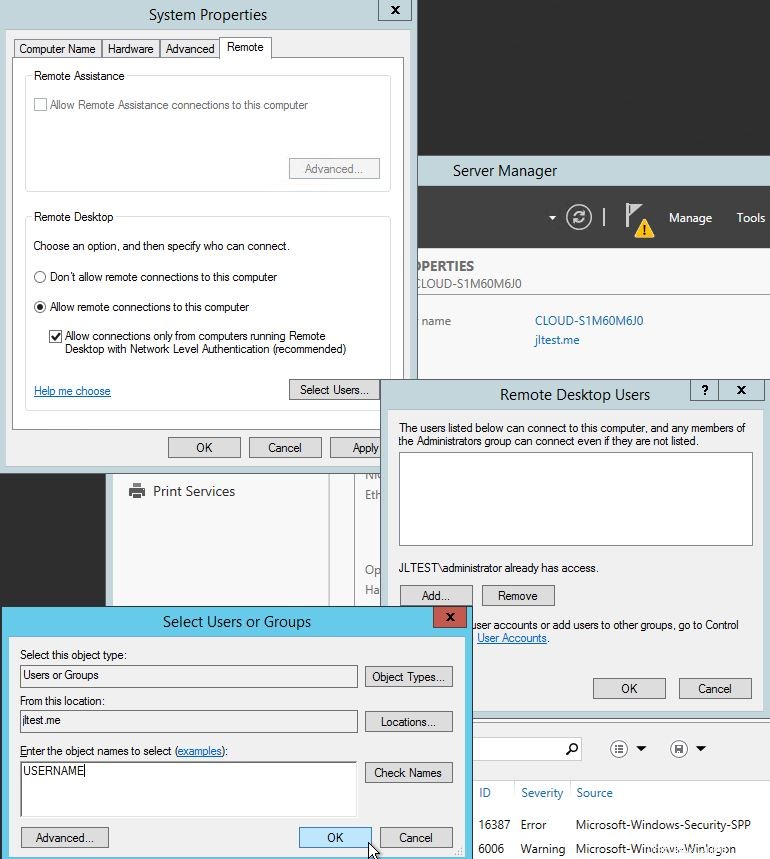
Étendue du bureau à distance
Vous pouvez maintenant vérifier que RDP est activé et vous pouvez voir que le statut est passé de Désactivé à Activé .
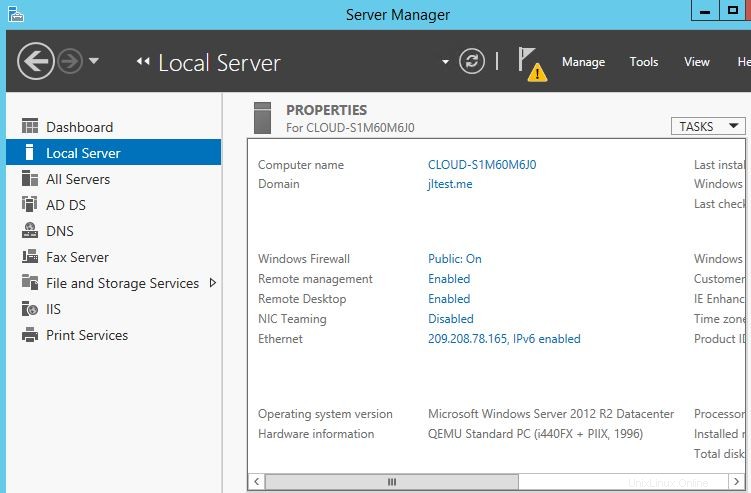
Vérifier
Toutes nos félicitations! Vous venez d'activer RDP dans Windows Server 2012. Merci de suivre ce tutoriel. Jetez un œil à l'article suivant - Comment :Port RDP personnalisé dans Windows 2012.
En savoir plus sur nos services d'hébergement VPS et nos serveurs privés virtuels.